Cómo hacer fotos panorámicas con Photoshop
Si bien muchas cámaras digitales incluyen esta función, con Photoshop podremos crear fotos panorámicas de manera muy sencilla.
Muchas cámaras digitales incluyen la función panorámica, la cual funciona uniendo varias fotografías o disparos en una única foto. Con Photoshop, podemos crear este efecto de manera sencilla.
Para hacer una foto panorámica debemos seleccionar las imágenes que queremos unir, pero antes, sacar las fotografías haciendo los disparos por partes, de modo que al unirlas tengan continuidad, y reflejen de modo real el lugar que estamos fotografiando. Tal como vemos a continuación:
También te puede interesar...
Como fusionar fotos con Photoshop




Una vez que tenemos las fotos en la PC, abrimos el Photoshop y vamos a Archivo > Automatizar > PhotoMerge

Nota: Si en tu versión de Photoshop no se encuentra esta opción, mas abajo explicamos otra alternativa.
Se nos va a abrir un cuadro de dialogo. En ese cuadro, usando el botón Examinar (Browse) escogemos las fotografías que queremos unir. Seleccionamos como modo: Auto. Presionamos OK y a esperar.

Listo, vemos como Photoshop unió automáticamente las distintas fotos y tendremos una panorámica. Los bordes no siempre quedan perfectos. Para arreglar eso, simplemente usamos la herramienta Recortar (crop) como muestra la imagen.

Y ya estará lista.

Otra forma de unir dos o mas fotos es usando "Alinear capas Automáticamente".
En un archivo nuevo, pegamos dos fotos, cada una en una capa separada de la otra.

Ahora, vamos al panel de capas, y seleccionamos las dos capas en las que tenemos las fotos.

También te puede interesar...
Como tener piel perfecta con Photoshop
Vamos a Edición > Alinear Capas Automáticamente (Edit> Auto-Align Layers).
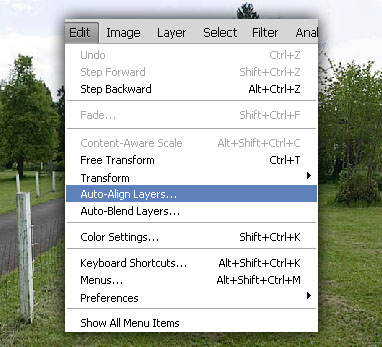
Se va a abrir un cuadro de dialogo, usaremos estas opciones:

Presionamos OK y ya tendremos la panorámica lista.

Fuente: Violet Tuts


